Win10网络重置后连不上网怎么办?解决网络重置之后无法连接网络
时间:4年前 游览量:607 标签: 重置 网络 解决 一下 点击 方法 电脑 Win10 之后 问题
使用Win10系统的过程中,重置网络之后,发现电脑重启之后再也不能联网了,桌面右下角原本有的有线网卡、无线网卡的图标全部消失不见了,怎么设置都不行,准备重新安装系统解决该问题,但是还是尝试了一些方法,竟然成功了,所以特地发帖纪录一下,以便网友日后解决。那么Win10网络重置后连不上网怎么办?正务库(www.zhengwuku.com)分享一下解决Win10网络重置之后无法连接网络的问题,解决方法提供了两个方法,二选一。
解决方法一:
1、首先我们鼠标右键点击“开始”菜单,再点击“运行”,或者直接快捷键按下“windows键+R键”打开运行,如下图所示。
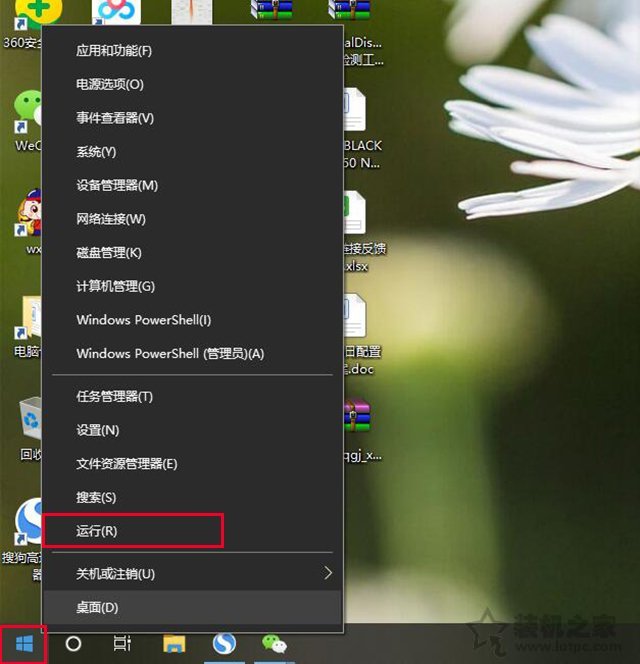
2、在运行输入“msconfig”,点击确定按钮。
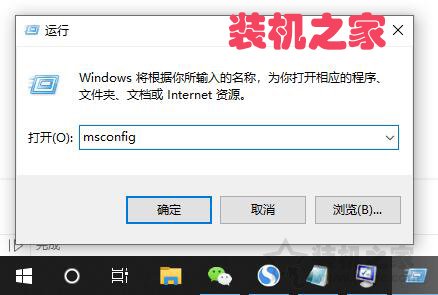
3、点击“服务”,点击全部启用,最后点击应用确定即可。
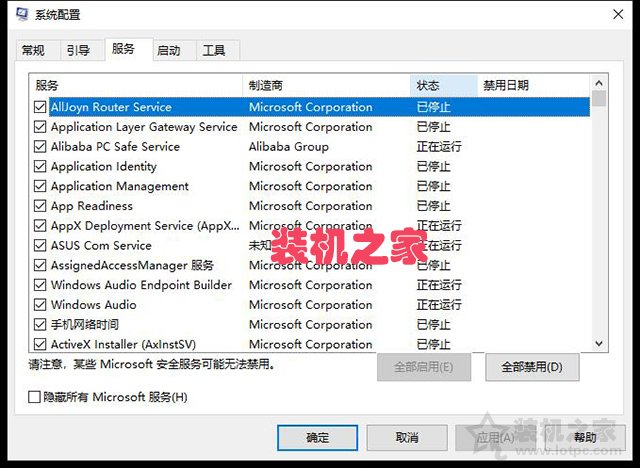
4、将电脑重新启动试试是不是可以连上网络了。
解决方法二:
需要借助一款名叫“ccleaner”工具,扫描一下,将注册表全部修复一下就可以了,不过需要另一台电脑下载一下“ccleaner”工具,使用U盘导到这台电脑上,工具自行百度找下载。
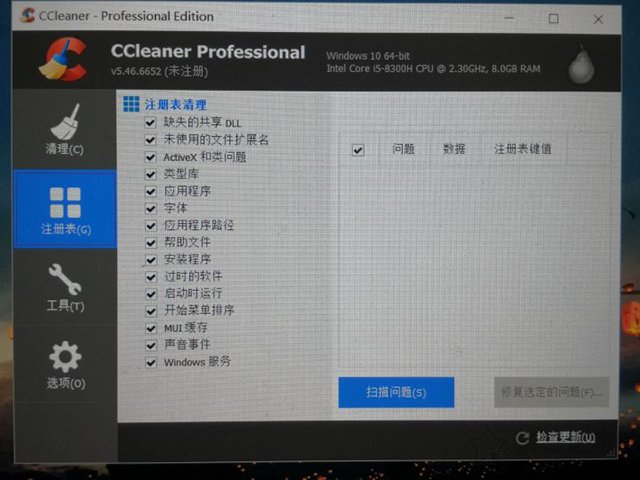
将电脑重启试试吧,是不是已经恢复了网络。
以上就是正务库(www.zhengwuku.com)分享的Win10系统下解决网络重置之后无法连接网络的问题,如果您也遇到了Win10网络重置后连不上网的问题,不妨来参考一下,亲测有效的方法。